由于开发了桌面软件,录制计算机声音变得更加容易。 本文旨在确定并分享前6名 台式录音机 PC和Mac计算机的程序。 录音软件在捕获声音和相关任务时是必不可少的。 无论您希望执行基本的录音还是专业的音乐录制,该软件都将为您提供很多帮助,并让您创建专业的音频文件输出。
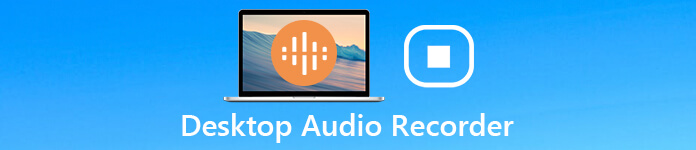
第1部分:在桌面上录制音频的最佳选择
在 Apeaksoft 上,我们承诺为您提供经过验证的内容。以下是我们为此所做的努力:
- 当谈到我们评论中的所有选定产品时,它们的受欢迎程度和您的需求是我们的重点。
- 我们的 Apeaksoft 内容团队已经测试了下面提到的所有产品。
- 在测试过程中,我们团队重点关注其突出特点、优缺点、设备兼容性、价格、使用情况等显着特点。
- 在评论资源方面,我们利用了值得信赖的评论平台和网站。
- 我们收集用户的建议并分析他们对 Apeaksoft 软件以及其他品牌程序的反馈。

Apeaksoft屏幕录像机 是最好的桌面屏幕和录音机,可以记录您计算机上的任何活动。 它可以从您的系统、网络浏览器和其他来源顺畅地捕获几乎任何声音。

4,000,000+ 下载
总而言之,这是在计算机上录制桌面视频和音频的最简单选项。
如何使用最佳的台式录音机
安装屏幕录像机
将最好的桌面音频记录器安装到计算机后,启动它。 然后选择 录音机 打开主界面。

录制桌面音频
界面上有两个选项, 系统声音 和 全向麦。 前者用于捕获计算机中的声音,而后者可以通过麦克风记录您的声音。 要捕获桌面声音,请打开 系统声音 禁用 全向麦。接下来,单击齿轮按钮来触发 优先 对话框,并设置输出格式和其他选项。 打 REC 按钮开始录制桌面音频。

保存录音
录音后,单击 Stop 停止 按钮打开预览窗口。播放录音并点击 保存 按钮,如果您满意。 的 夹 工具可以帮助您删除不需要的零件。

第2部分:值得使用的5大免费台式机录音机
顶部1:Apeaksoft免费在线录音机
有很多基于Web的应用程序都可以录制桌面视频和音频。 他们大多数都有时间限制。 从这一点来看,我们建议 Apeaksoft免费在线录音机,最好的免费桌面录音机在线无限制。
- 优点
- 免费录制桌面音频,没有任何限制。
- 不安装任何软件即可完成任务。
- 将桌面音频记录另存为高质量的MP3文件。
- 录制桌面音频时,请保持原始质量。
- 在主要的网络浏览器(例如Chrome,Firefox等)中运行良好。
- 缺点
- 它缺少音频编辑工具。
- 它只能将录音保存在MP3中。
简而言之,这是从桌面在线录制音频的最佳免费方法。
如何在线录制桌面音频
打开浏览器并访问 免费的台式录音机 直。

点击 开始录制 按钮访问启动器。 打开 系统音频 选项并关闭 全向麦。 打 REC 按钮启动桌面音频录制。

完成后,点击 Stop 停止 按钮将录音保存为 MP3 文件。现在,您可以下载录音或开始其他任务。

前2名:大胆
Audacity是一个开源项目,是一个免费的台式录音机。 它可以从您的桌面捕获播客,在线音乐和其他声音。 它已经存在多年了,仍然是一个不错的选择。
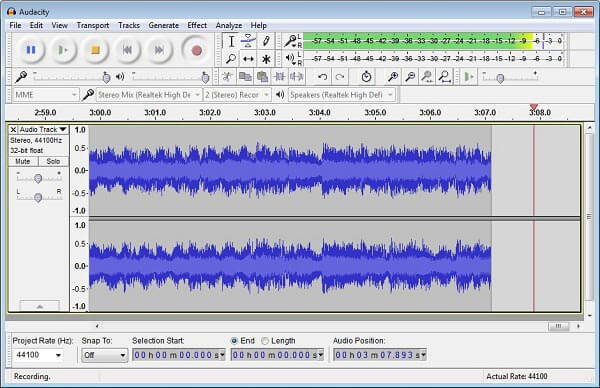
- 优点
- 完全免费使用。
- 包括许多音频编辑工具和声音效果。
- 支持多轨音频和批处理。
- 缺点
- 它仅支持破坏性编辑。
- 初学者可能很难掌握。
热门3:VLC
VLC 是一个开源的轻量级媒体播放器。 它可以播放几乎所有媒体类型而无需额外的编解码器或插件。 此外,VLC 包含许多额外功能,包括 录制桌面屏幕 和免费的音频。
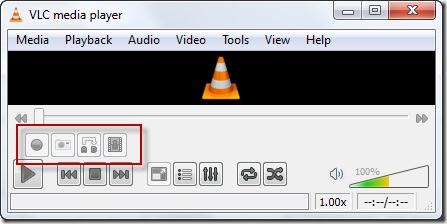
- 优点
- 在桌面上录制音频文件和音乐流。
- 自动将桌面音频保存为媒体文件。
- 支持各种输入源,包括播放列表。
- 缺点
- 录制功能隐藏在菜单栏中。
热门4:QuickTime
的QuickTime 是 Mac 电脑上预装的媒体播放器。 它是一种多功能媒体解决方案,具有屏幕录像机、电影录像机和仅适用于 Mac 的简单桌面录音机。 因此,您可以使用 QuickTime 简单地录制桌面音频。
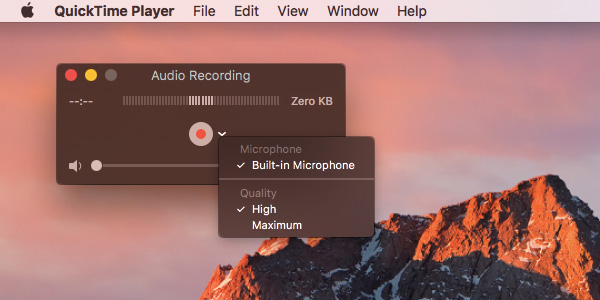
- 优点
- 在Mac上从台式机和麦克风录制音频。
- 简洁的界面易于使用。
- 提供基本的自定义选项,例如输出质量。
- 缺点
- 它缺少高级功能。
- 录音功能仅在Mac上可用。
前5名:OBS
OBS 也是一个开源项目。 与 VLC 不同,OBS 是一种广播程序,用于捕获您的屏幕和音频以在 YouTube 上发布。 换句话说,OBS 是适用于 PC 和 Mac 的出色外部/内部录音机。 您可以使用它在 Windows 和 Mac 上快速录制桌面音频。
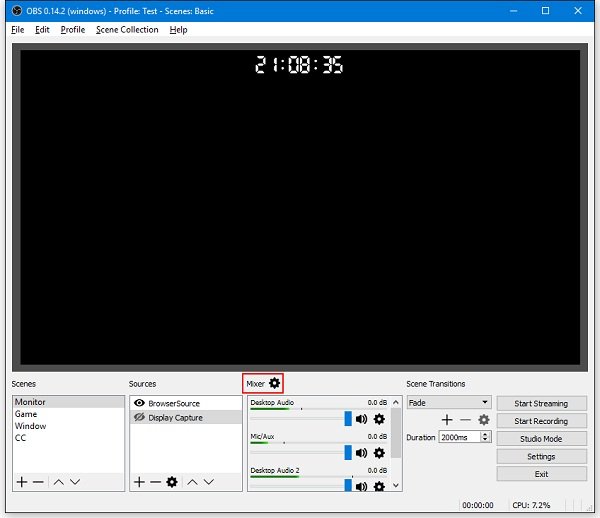
- 优点
- 录制桌面音频没有任何限制。
- 直接流音频录制。
- 优化 游戏录制
- 缺点
- 很难设置。
- 该界面不是用户友好的。
第3部分:台式录音机的常见问题解答
如何录制桌面音频?
如果您需要从台式机录制音频,那么您来对地方了。 我们已经共享了上面最好的台式录音机,您可以根据我们的评论选择自己喜欢的台式录音机。
Audacity可以录制计算机音频吗?
Audacity 是一种音频解决方案。 除了编辑音频文件,这款免费的录音机还可以录制来自您计算机的任何声音,例如在线音乐、软件声音等。
Windows 10是否有录音机?
Windows 10 具有内置的 Microsoft 录音机,可让您录制长达 2 小时 59 分 59 秒的桌面音频。
结论
这篇文章已经确定了前 6 名 最好的台式录音机 适用于 Windows 和 macOS。 它们都有独特的好处和优势。 Apeaksoft 免费在线录音机让您无需安装任何软件即可完成。 另一方面,Apeaksoft Screen Recorder 可以产生最佳的输出质量。 如果您有其他建议或问题,请在文章下方留言。








